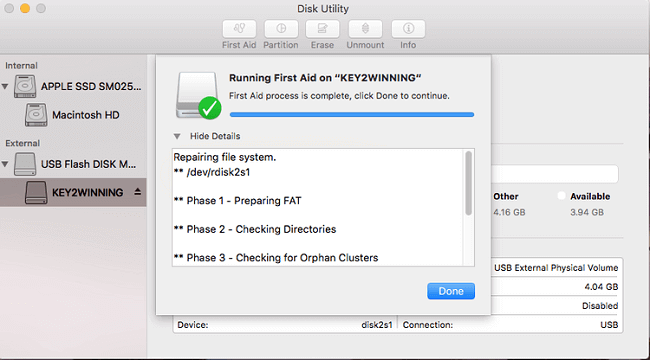Molti utenti scoprono all’improvviso che il proprio hard disk esterno non è più accessibile: Windows o macOS mostrano messaggi di errore come "file system corrotto", "il disco non è leggibile" o "è necessario formattare il disco". In questi casi, la paura di perdere documenti, foto o progetti importanti è comprensibile. Questo articolo ti spiega in modo chiaro cosa significa avere un file system corrotto su un hard disk esterno, perché succede e quali metodi sicuri puoi utilizzare sia per ripararlo sia per recuperare i dati.
In questo articolo scoprirai:
File system corrotto hard disk esterno: cause e sintomi
Perché il file system dell'hard disk esterno si corrompe
Un hard disk esterno può smettere di funzionare correttamente per motivi molto diversi. Nella maggior parte dei casi, il file system si danneggia a causa di errori durante l'utilizzo quotidiano o per problemi hardware che compromettono la lettura delle informazioni. Tra le cause più comuni troviamo:
- Rimozione improvvisa del disco senza espulsione sicura
- Interruzioni di corrente o spegnimenti improvvisi
- Settori danneggiati (bad sectors)
- Attacchi malware
- Errori nella tabella delle partizioni
- Problemi del controller USB o del cavo
Quando il file system dell'hard disk esterno è corrotto, il sistema operativo non riesce più a riconoscere correttamente la struttura dei dati, rendendo il disco non accessibile o visibile ma non apribile.
Come capire se il file system è corrotto
Potresti trovarti davanti a uno dei seguenti scenari:
- 1. Windows chiede di formattare il disco prima di usarlo
- 2. l'hard disk esterno risulta RAW
- 3. il disco appare ma non è possibile aprirlo
- 4. macOS mostra "Il volume non può essere montato"
- 5. errori durante il controllo del disco
Questi sintomi indicano che la struttura logica del disco ha subito danni.
Come recuperare i dati da un hard disk esterno con file system corrotto
Quando il file system di un hard disk esterno è corrotto, la priorità assoluta è recuperare i dati prima di tentare qualsiasi riparazione. Infatti, operazioni come CHKDSK, inizializzazione o formattazione possono peggiorare i danni o sovrascrivere informazioni ancora recuperabili. Per evitare la perdita definitiva dei file, è consigliabile seguire una procedura graduale. Di seguito trovi le soluzioni più efficaci per recuperare i dati da un hard disk esterno con file system corrotto.
Soluzione 1. Recupera i dati con un software professionale (consigliato)
L'opzione più sicura ed efficace è utilizzare un software di recupero dati che sia in grado di leggere il disco anche se appare RAW, non accessibile o richiede la formattazione. Tra gli strumenti più affidabili, EaseUS Data Recovery Wizard permette di recuperare foto, video, documenti e altri file da hard disk esterni danneggiati senza modificare il contenuto originale.
Come recuperare i dati con EaseUS Data Recovery Wizard:
Passo 1. Scarica e installa il software di recupero dati - EaseUS Data Recovery Wizard. Collega il hard disk esterno al computer. Questo dispositivo esterno viene mostrato sulla pagina principale del software, selezionalo e clicca su "Scansiona".
Passo 2. La scansione contribuisce a cercare file o dati esistenti e persi sul hard disk esterno, il che richiede un po' di tempo, si prega di attendere con pazienza.
Passo 3. Potrai visualizzare i risultati della scansione. E i vari filtri facilitano la ricerca dei file. Seleziona i file desiderati e fai clic sul pulsante "Recupera".
Soluzione 2. Utilizza il Prompt dei comandi (CHKDSK)
Se il disco viene rilevato con una lettera di unità, puoi provare CHKDSK.
Questo metodo non recupera i file, ma può in alcuni casi ripristinare temporaneamente l’accesso alla partizione.
Passaggio 1. Apri Prompt dei comandi come amministratore.
Passaggio 2. Digita:
chkdsk X: /f /r (sostituisci X con la lettera dell'hard disk esterno)
Passaggio 3. Premi Invio e attendi la fine del processo.
![Utilizza il Prompt dei comandi (CHKDSK) per il recupero]()
- Avviso
- se il disco è gravemente danneggiato, CHKDSK può non funzionare o peggiorare la situazione. Usalo solo se necessario.
Soluzione 3. Recupera i dati da un disco esterno RAW
Quando l'hard disk esterno appare come RAW in Gestione Disco, significa che la struttura logica è compromessa. In questo caso, il sistema non può montare correttamente il file system.
Passaggio 1. Apri Gestione Disco (Win + X).
Passaggio 2. Controlla lo stato della partizione.
Passaggio 3. Non formattare il disco, anche se Windows lo suggerisce.
Passaggio 4. Avvia un software di recupero dati per recuperare i dati dalla partizione RAW.
Soluzione 4. Recuperare i dati da un disco con settori danneggiati
Se il problema del file system deriva da bad sectors, il recupero può risultare lento e difficoltoso. In questi casi è fondamentale non stressare ulteriormente l'unità.
Passaggio 1. Interrompi immediatamente l'uso dell'hard disk.
Passaggio 2. Crea un'immagine del disco (se possibile) con un software che supporti i settori danneggiati.
Passaggio 3. Esegui la scansione dell'immagine invece del disco originale.
Passaggio 4. Seleziona i file da recuperare e salvali su un altro dispositivo sicuro.
Soluzione 5. Come recuperare i dati da un hard disk esterno con file system corrotto su Mac
Se utilizzi macOS e il disco non viene montato correttamente, significa che il file system è corrotto. Prima di tentare qualsiasi riparazione o formattazione, è consigliabile seguire i metodi seguenti per recuperare i file.
- Opizione 1. Recuperare i dati con gli strumenti integrati di macOS
- 1. Apri Utility Disco.
- 2. Seleziona l'hard disk esterno.
- 3. Clicca su S.O.S. (First Aid) per completare un controllo del file system.
- 4. Se il disco non si monta, utilizza un software professionale per recuperare i file.
![Recuperare i dati con Utility Disco]()
- Opizione 2. Recuperare i dati con EaseUS Data Recovery Wizard for Mac
- Quando Utility Disco non riesce a risolvere il problema, EaseUS Data Recovery Wizard for Mac rappresenta la soluzione più sicura ed efficace per recuperare file da dischi RAW, non montabili o con file system corrotto.
👍 Saperne di più: → Come recuperare dati hard disk Mac
Formattare un hard disk esterno con file system corrotto (solo dopo il recupero dei dati)
Se il file system è troppo danneggiato per essere riparato, la formattazione diventa l’ultima opzione. Prima di procedere, assicurati di aver recuperato tutti i file importanti con uno dei metodi precedenti.
Su Windows:
- NTFS – consigliato per uso esclusivo su Windows
- exFAT – compatibile sia con Windows che Mac
Su Mac:
- APFS – consigliato per macOS recente
- Mac OS Esteso (HFS+) – per sistemi macOS più datati
Dopo la formattazione, il disco sarà nuovamente utilizzabile, ma tutti i dati precedenti saranno persi se non recuperati in anticipo. Per questo motivo, è consigliato utilizzare EaseUS Data Recovery Wizard prima di procedere con la formattazione.
Conclusione
Quando un hard disk esterno presenta un file system corrotto, i dati possono diventare temporaneamente inaccessibili, causando stress e possibili perdite importanti. Seguendo le soluzioni illustrate in questo articolo — dall'utilizzo di software professionali, al Prompt dei comandi, fino alla gestione dei dischi RAW o con settori danneggiati — è possibile aumentare significativamente le probabilità di recupero sicuro dei file. EaseUS Data Recovery Wizard è una soluzione consigliata e affidabile che protegge i dati e rende il processo di recupero rapido e sicuro.